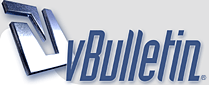
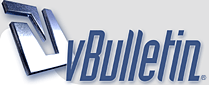 |
ImageGrabber ile Screen Caps oluşturmak (Resimli Anlatım)
Image Grabber II Download Link:
http://www.xvidheaven.com/Downloads/Image-Grabber/ImageGrabber.rar RAR Şifresi: www.xvidheaven.com Image Grabber II programı ile Screen Shot (Screen Capture , Screen Caps , Caps) oluşturmak. * Programı kurduktan sonra bir sefere mahsus olmak üzere 1 , 2 , 3 numaralı işlemleri yapıyoruz boyutları belirtmek için. Bunu bir kez yaptıktan sonra artık bu işlemlere gerek kalmıyor ve sadece 4 , 5 , 6 , 7 , 8 numaralı işlemleri yapıyoruz. 1-) File menüsünün altında, 2-) "Options" menüsüne tıklıyoruz. http://www.xvidheaven.com/Downloads/...-grabber-1.jpg 3-) Sonra karşımıza çıkan yeni menüde aşağıdaki rakamları aynen giriyoruz ve sonra APPLY butonuna basıyoruz. http://www.xvidheaven.com/Downloads/...-grabber-2.jpg 4-) Tekrar File'dan "Open File" olana tıklıyoruz ve görüntüsünü hazırlamak istediğimiz filmin veya videonun dosyasını açıyoruz. http://www.xvidheaven.com/Downloads/...-grabber-3.jpg 5-) Sonra aşağıdaki monitör şeklindeki ikona tıklıyoruz. 6-) Karşımıza çıkan kutucuğa 15 rakamını yazıyoruz ve OK'e tıklıyoruz. (Arzuya göre 9 veya 12 de yazılabilir. Oluşturulacak görüntü sayısıdır bu girdiğimiz rakam) Program girdiğiniz adet sayısı kadar görüntü oluşturacaktır. Bu işlem ortalama 10 ila 15 saniye sürüyor. (Eğer 15 yazdıysanız) http://www.xvidheaven.com/Downloads/...-grabber-4.jpg 7-) File'dan "Save File" olana tıklıyoruz. 8-) Karşımıza çıkan pencerede hiçbir ayara dokunmadan "SAVE" butonuna basıyoruz ve bilgisayarımızda kaydetmek istediğimiz yeri seçiyoruz. (Örnek: Masaüstü Desktop olabilir) http://www.xvidheaven.com/Downloads/...-grabber-5.jpg NOT: 1 , 2 , 3 numaralı işlemler sadece bir sefere mahsus olmak üzere yapılıyor programı ilk kurduktan sonra. Tekrar screen caps oluşturmak isterseniz sadece 4 , 5 , 6 , 7 , 8 numaralı işlemleri uyguluyorsunuz :caykahve |
ImageGrabber anlatımının 3. maddesindeki ayarların resimli açıklamasına ektir.
http://img516.imageshack.us/img516/5711/imagegryc7.jpg |
Bunun için özel bir program olduğunu hiç bilmiyordum, photoshopta yapıldığını düşünüyordum.. :S
Demek ki daha çok öğreneceğim şey var... :) |
çok teşekkürler.faydalı oldu
|
Hep merak ediyordum nasıl alıyorlar bu caps i diye? Program çok güzel. Anlatım da. İnternette boşuna arıyor muşuz? Teşekkürler.
|
| Bütün Zaman Ayarları WEZ +3 olarak düzenlenmiştir. Şu Anki Saat: 07:43 AM . |
Powered by vBulletin®
Copyright ©2000 - 2025, Jelsoft Enterprises Ltd.
LinkBacks Enabled by vBSEO 3.1.0